android studio环境搭建困难,Android Studio环境搭建
熟悉Android的人都知道,Android的开发需要Java的支持,因此Android的环境搭建主要是Java JDK环境,具体步骤如下:所需工具1. Windows系统或MAC系统2. JDK最新版,最新版JDK下载地址:http://www.oracle.com/technetwork/java/javase/downloads/index-jsp-138363.html#javasejdk
熟悉Android的人都知道,Android的开发需要Java的支持,因此Android的环境搭建主要是Java JDK环境,具体步骤如下:
所需工具
1. Windows系统或MAC系统
2. JDK最新版,最新版JDK下载地址:http://www.oracle.com/technetwork/java/javase/downloads/index-jsp-138363.html#javasejdk
JDK下载
点击上面的连接进入Oracle的Java官网,点击Download按钮如下图所示
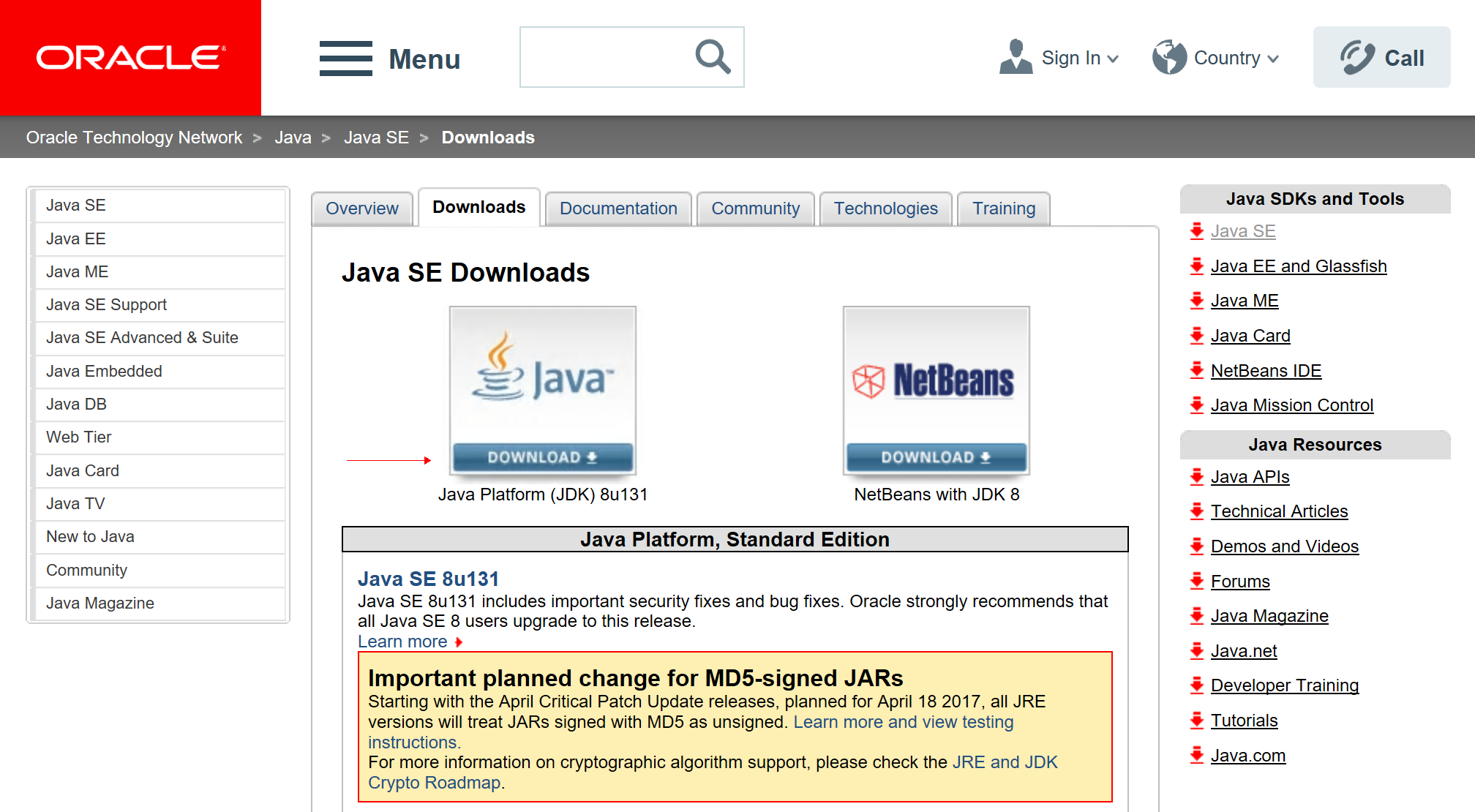
然后会进入下载列表(如下图所示),在列表中选择自己的操作系统所支持的版本,如Windows 10 64位的系统则下载Windows x64版本约200M左右,若是Windows 7 32位版本则下载Windows x32版本约190M左右,若是Mac系统则下载Mac OS X版本约220M左右。若需要查看Java提供的一些Demo和列子,可在Demos and Samples列表中寻找对应的版本下。
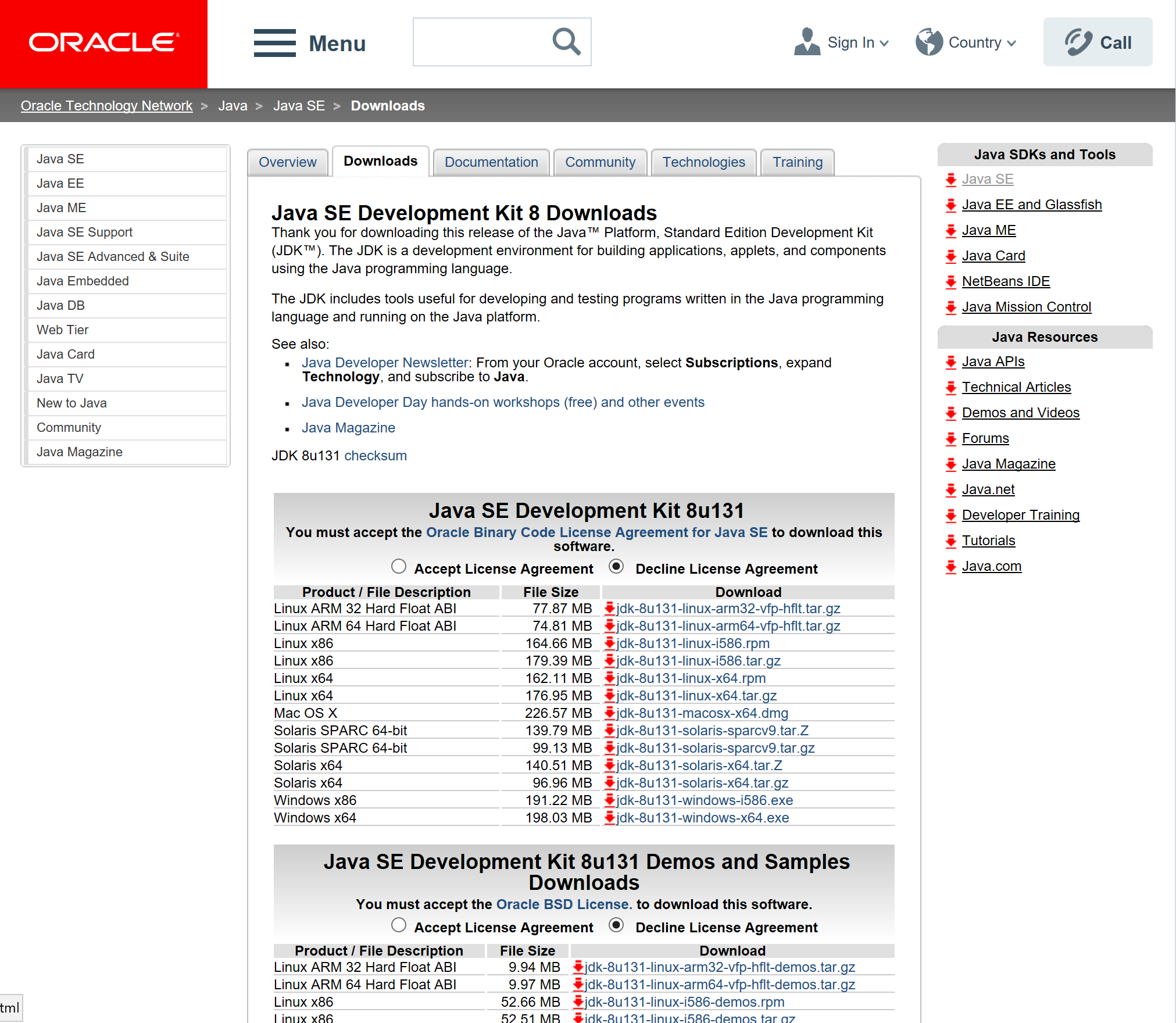
安装JDK
安装JDK很简单,按照安装向导一步一步执行即可。这里给个建议,为了方便寻找JDK的安装路径,可在C盘建立一个Java文件夹,将JDK安装到此文件夹中,若是使用的默认路径,则在C:\Program Files (x86)\Java或C:\Program Files\Java文件夹下。
配置系统环境
Windows配置方法:安装好JDK后,需要在系统中配置环境变量,操作如下:
- 打开系统属性-高级标签,点击环境变量按钮,如下图
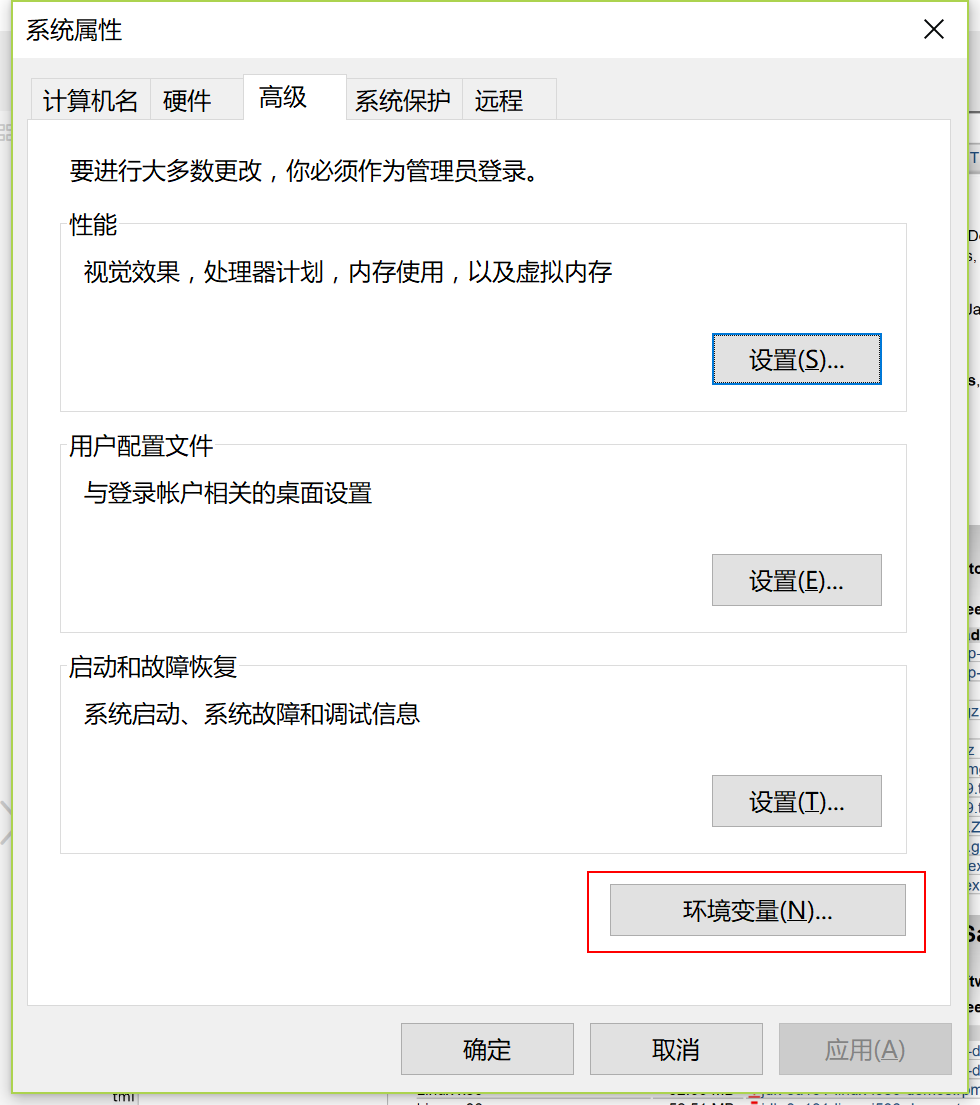
- 打开环境变量界面后,在系统变量处添加以下变量
变量名:JAVA_HOME
变量值:JDK安装路径,如安装在C:\Java,则路径应该写C:\Java\jdk1.8.0_131
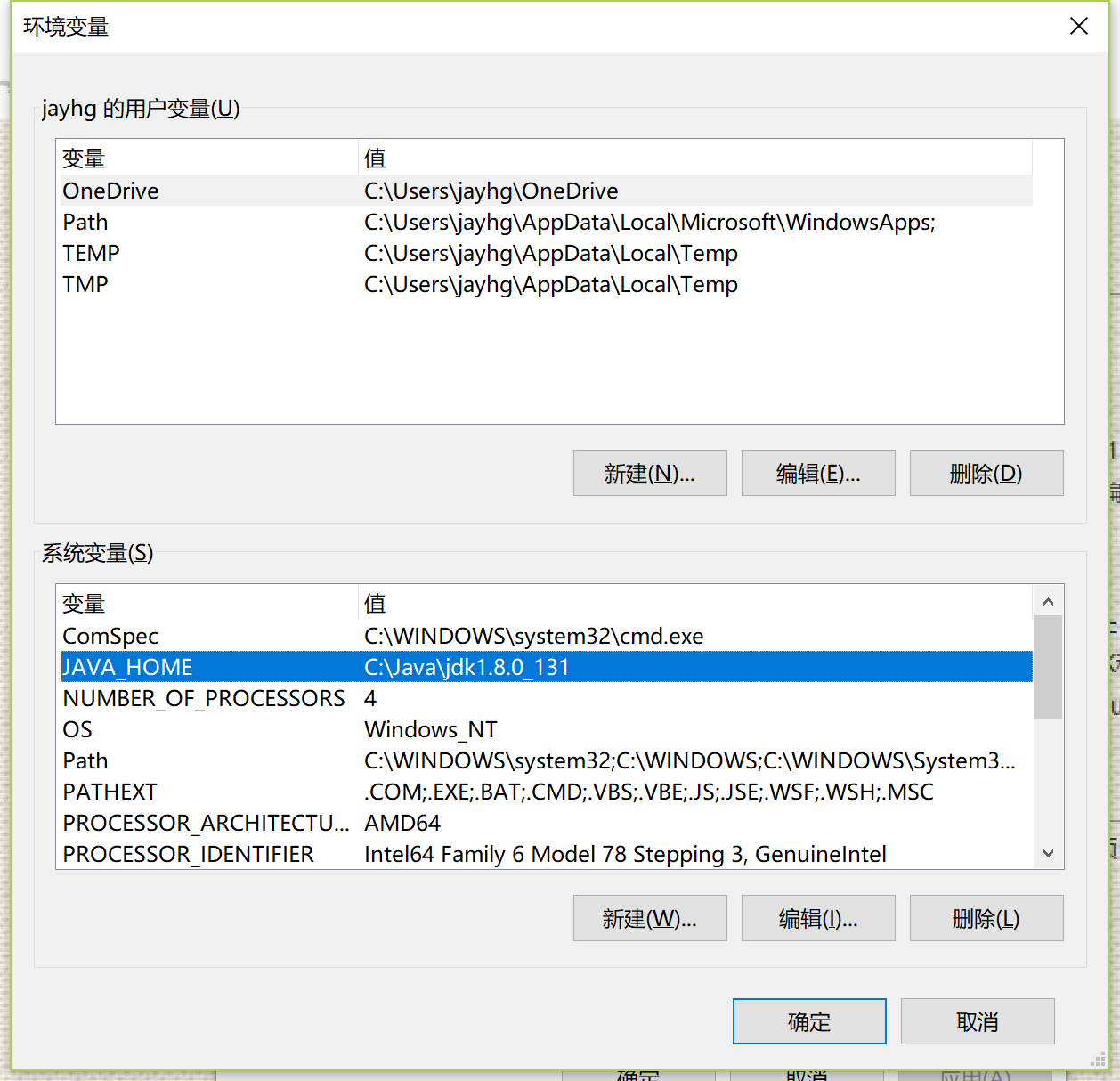
- 然后编辑Path变量,在最后添加以下内容
;%JAVA_HOME%\bin

Mac配置方法:打开Finder窗口然后选择应用→使用工具,打开Java偏好设置,将最新版本放置在列表最上方作首选版本即可。
环境验证
完成以上两步环境变量配置后,环境变量就配置好了,下面需要验证下是否配置成功,打开Windows的命令行窗口(方法:开始菜单-运行-输入cmd),在命令行窗口输入以下命令,并回车
Java -version
若出现下图内容,则表示安装成功。

然后再在命令行窗口输入以下命令,并回车
javac
若出现下图内容,则表示工具成功。
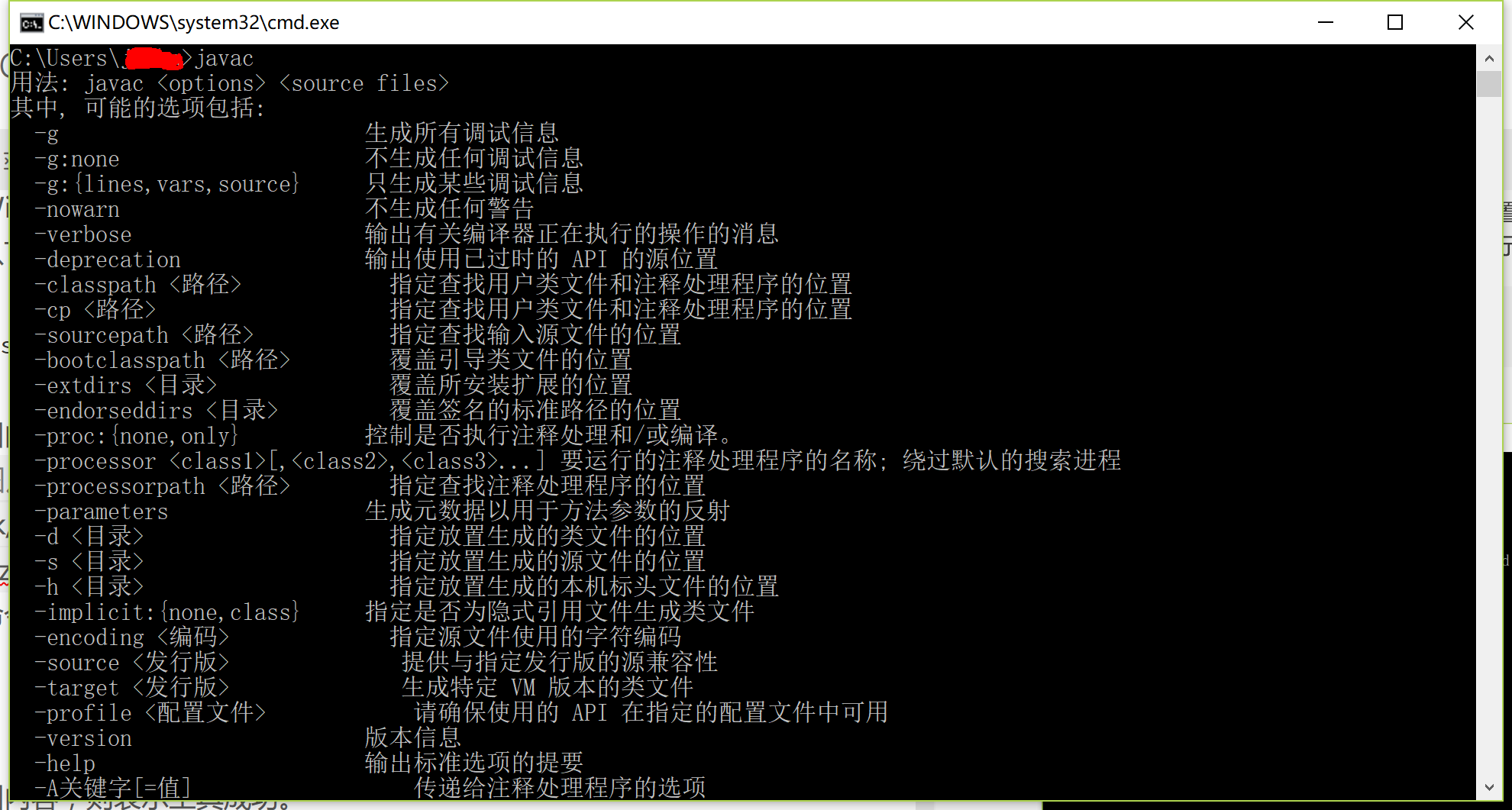
到此环境搭建则完成,下就需要下载安装Android开发工具和SDK了。
本文方法参考教程:本文参考链接
更多推荐
 已为社区贡献1条内容
已为社区贡献1条内容









所有评论(0)